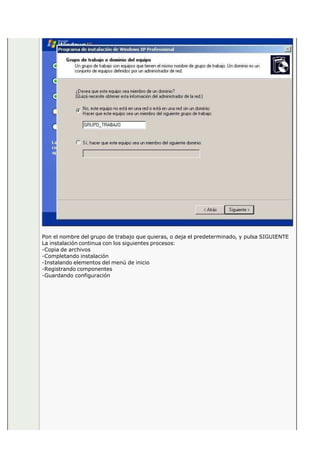Este documento proporciona instrucciones detalladas para realizar una instalación limpia de Windows XP, incluyendo capturas de pantalla. Explica cómo respaldar archivos, formatear el disco duro, instalar el sistema operativo, configurar la fecha, hora y red, y completar la instalación para restaurar los archivos respaldados.
![Ver post Discusión: Formatear desde cero un Windows XP (incluye capturas)
Hoy, 01:10 #1
MiCk_ Formatear desde cero un Windows XP (incluye capturas)
CaT
Moderador CÓMO REALIZAR UNA INSTALACIÓN LIMPIA DE WINDOWS XP
Por Alejandro Curquejo [MS MVP Windows XP]
Antes de realizar el formateo de su partición, deberás salvaguardar los archivos personales más
importantes para que puedan ser repuesto nuevamente al finalizar la nueva instalación.
Antes que nada localica aquellos archivos que pertenezcan a aplicaciones como Base de Datos,
Documentos de texto o Hojas de Calculo, así como cualquier otro tipo de archivo que desee
guardar como por ejemplo los tipos multimedia. Recuerde que una vez formatee el equipo NO
podrán ser recuperados.
Registrado:
Salva tus “Favoritos” de Internet Explorer, procedimiento:
mayo-2006
Location: Debes exportarlos desde una cuenta con derechos de administrador e importarlos
Planeta posteriormente desde la nueva cuenta:
tierra Archivo - Importar
Posts: Archivo – Exportar
1,540
Gracias: Se creara un archivo tipo “ bookmark.htm”
414 Salva tu “Libreta de direcciones” desde Outlook Express:
Agradecido Herramientas – Libretas de direcciones – Archivo – Exportar
2,422 Se creara un archivo tipo “usuario.wab”
veces en
568 Posts
FORMATEANDO
Antes de proceder a la instalación nuevamente de Windows XP siga los pasos de los apéndices 1
y 2 del presente articulo para poner a salvos sus archivos personales más importantes y de
cómo realizar la instalación de su acceso a redes para la posterior actualización de Windows XP.
El disco de instalación de XP es auto ejecutable, esto es, que previa modificación en la manera
en que la BIOS efectúa el arranque, es posible iniciar una instalación desde el propio CD
prescindiendo de la disquetera.
Para ello sigamos paso a paso el siguiente procedimiento:
Reiniciamos el PC y entramos en la BIOS (normalmente pulsando la tecla "DEL" o "SUPR") otras
opciones en función del equipo son las siguientes:
CTRL + S
CTRL + ALT + ESC
CTRL + ESC
CTRL + F2
CTRL + ALT + S
CTRL + ALT + Z
F1
F2
F10
Entramos En la BIOS
Una vez dentro de la BIOS, debemos buscar la opción parecida a la siguiente (el ejemplo se basa
en una BIOS Award):
Advance BIOS Features](https://image.slidesharecdn.com/formateaxp-100524191122-phpapp01/85/Formatea-xp-1-320.jpg)





![-Instalar Windows XP en la partición seleccionada, presionar ENTER
-Crear partición en espacio no particionado, presionar C
-Eliminar partición seleccionada, presionar D
Selecciona la partición a eliminar y pulsa D
-NUEVA PANTALLA
Ha pedido al programa de instalación que elimine la partición
X: Particion1 <Windows XP> [NTFS] <tamaño de la partición>MB (<espacio libre> MB libres)
En disco <tamaño del disco> MB 0 en Id. 0 en bus 0 en atapi [MBR]
-Para eliminar la partición, presione L
Advertencia: Se perderán todos los datos de la partición
-Presione ESC para regresar a la pantalla anterior sin eliminar la partición](https://image.slidesharecdn.com/formateaxp-100524191122-phpapp01/85/Formatea-xp-7-320.jpg)
![Presionamos L
-NUEVA PANTALLA
-Para Instalar Windows XP en la partición seleccionada, presione ENTER
-Para crear una partición en el espacio no particionado, presione C
-Para eliminar la partición seleccionada, presione D
Selecciona la partición que acabas de eliminar y que aparecerá como “espacio no particionado”
(OJO NO la confundas con el espacio no particionado del sistema que ocupa 8 MB)
-Pulsa ENTER
-NUEVA PANTALLA
Ha pedido que el programa de instalación cree una partición nueva en disco <tamaño del disco>
MB 0 en Id. 0 en bus 0 en atapi [MBR]
- Para crear una partición nuevan escriba una tamaño abajo y presione ENTRAR](https://image.slidesharecdn.com/formateaxp-100524191122-phpapp01/85/Formatea-xp-8-320.jpg)